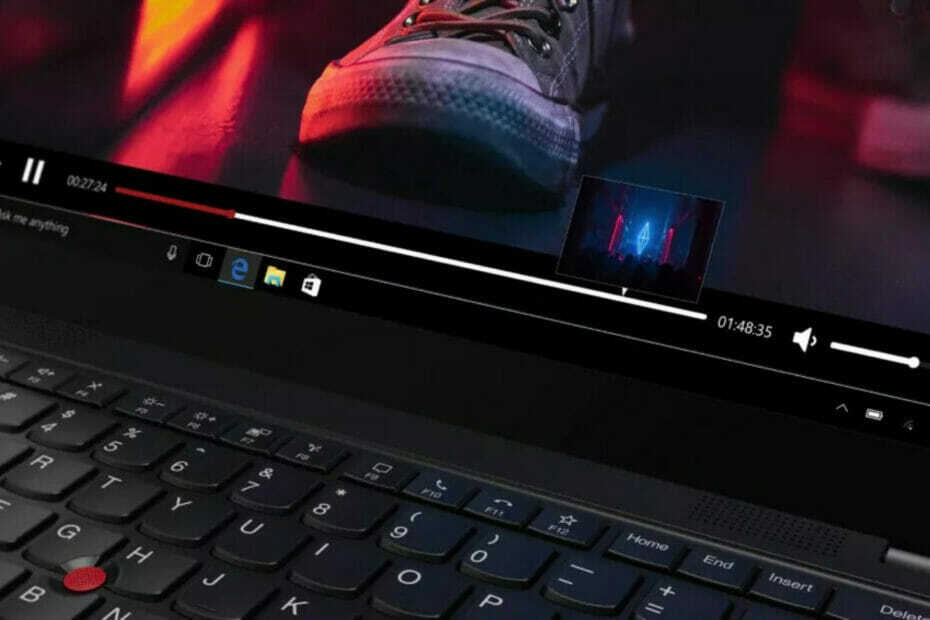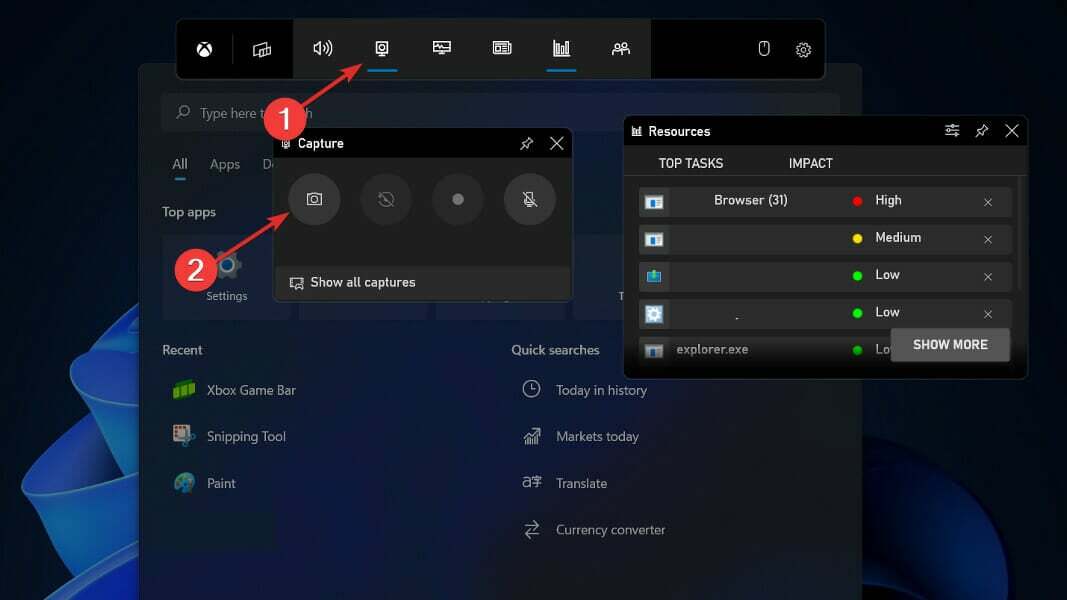Denne programvaren reparerer vanlige datamaskinfeil, beskytter deg mot filtap, skadelig programvare, maskinvarefeil og optimaliserer PC-en for maksimal ytelse. Løs PC-problemer og fjern virus nå i tre enkle trinn:
- Last ned Restoro PC-reparasjonsverktøy som kommer med patenterte teknologier (patent tilgjengelig her).
- Klikk Start søk for å finne Windows-problemer som kan forårsake PC-problemer.
- Klikk Reparer alle for å fikse problemer som påvirker datamaskinens sikkerhet og ytelse
- Restoro er lastet ned av 0 lesere denne måneden.
Hvis berøringsskjermen til Lenovo Edge 15 ikke fungerer, ikke få panikk, for vi har et par løsninger på problemet ditt. I det minste håper vi at noen av dem vil fungere for deg, og at du løser berøringsskjermproblemet med enheten.
1. Sjekk om berøringsskjermen er skadet
Først må du sørge for at berøringsskjermen på Lenovo Edge 15 ikke er ødelagt eller skadet. Hvis det ser skittent ut, ta også en myk klut fuktet med vann eller glassrenser og tørk av berøringsskjermen. Men hvis berøringsskjermen er ren og du har bestemt at den ikke er skadet, kan du prøve noen av følgende løsninger.
2. Sjekk om styreflatedrivere er oppdatert
Forsikre deg om at driverne for berøringsskjermen er oppdatert. For å gjøre det, gå til Enhetsbehandling, høyreklikk på styreflatenheten og gå til Oppdater driverprogramvare. Du kan også se etter Windows-oppdatering i Kontrollpanel eller gjennom Innstillinger-appen, hvis du bruker Windows 10. Du kan også besøke Lenovos nettsted og se om de ga ut oppdateringer for Edge 15.
Vi anbefaler også et tredjepartsverktøy for automatisk å laste ned alle de utdaterte driverne på din PC.
 Hvis du er en spiller, foto- / videoprodusent, eller hvis du daglig håndterer noen form for intensive visuelle arbeidsflyter, vet du allerede viktigheten av grafikkortet ditt (GPU).For å sikre at alt går greit og unngå noen form for GPU-driverfeil, må du bruke en komplett driveroppdateringsassistent som løser problemene dine med bare et par klikk, og vi anbefaler på det sterkeste DriverFix.Følg disse enkle trinnene for å oppdatere driverne dine trygt:
Hvis du er en spiller, foto- / videoprodusent, eller hvis du daglig håndterer noen form for intensive visuelle arbeidsflyter, vet du allerede viktigheten av grafikkortet ditt (GPU).For å sikre at alt går greit og unngå noen form for GPU-driverfeil, må du bruke en komplett driveroppdateringsassistent som løser problemene dine med bare et par klikk, og vi anbefaler på det sterkeste DriverFix.Følg disse enkle trinnene for å oppdatere driverne dine trygt:
- Last ned og installer DriverFix.
- Start programvaren.
- Vent til DriverFix oppdager alle dine defekte drivere.
- Programmet viser deg nå alle driverne som har problemer, og du trenger bare å velge de du vil ha løst.
- Vent til appen laster ned og installerer de nyeste driverne.
- Omstart PCen din for at endringene skal tre i kraft.

DriverFix
Hold deg GPU på toppene av ytelsen uten å bekymre deg for driverne.
Besøk nettsiden
Ansvarsfraskrivelse: Dette programmet må oppgraderes fra den gratis versjonen for å kunne utføre noen spesifikke handlinger.
3. Kalibrer skjermen for eller berør inngang
Prøv Windows 'innebygde funksjon for Digister Calibration. Gjør følgende for å kalibrere enheten for berøringsinngang:
- Gå til Kontrollpanel, maskinvare og lyd, innstillinger for nettbrett
- Hvis du bruker Windows 10, skriver du bare inn nettbrett stk innstillinger i Søk, og gå til Tablet PC-innstillinger
- Gå til Kalibrer skjermen for penn eller berøring
- trykk Nullstille knapp
4. Utfør systemgjenoppretting
Hvis ingen av ovennevnte løsninger fungerte, kan du alltid prøve med Systemgjenoppretting eller ny installasjon av Windows. Men vi anbefaler ikke å installere en ny kopi av Windows, fordi det er mye arbeid å gjenopprette alle data og programvare fra sikkerhetskopien. Men hvis du ikke fant en annen, mer riktig løsning, kan du gå med dette.
Hvis du fremdeles har problemer på PC-en, eller bare vil unngå dem i fremtiden, foreslår vi deg bruk en profesjonell programvare for å fikse forskjellige PC-problemer, for eksempel filtap, skadelig programvare og maskinvare feil.
⇒Få Restoro
Det ville være alt, vi håper at minst en av disse løsningene hjalp deg med berøringsskjermproblemer på Lenovo Edge 15. Men hvis du har en annen løsning på dette problemet, vennligst fortell oss i kommentarene, leserne våre vil gjerne lese det.
Les også: Deaktiver ‘Du har nye apper som kan åpne denne typen fil’ i Windows 10
 Har du fortsatt problemer?Løs dem med dette verktøyet:
Har du fortsatt problemer?Løs dem med dette verktøyet:
- Last ned dette PC-reparasjonsverktøyet rangert bra på TrustPilot.com (nedlastingen starter på denne siden).
- Klikk Start søk for å finne Windows-problemer som kan forårsake PC-problemer.
- Klikk Reparer alle for å løse problemer med patenterte teknologier (Eksklusiv rabatt for våre lesere).
Restoro er lastet ned av 0 lesere denne måneden.